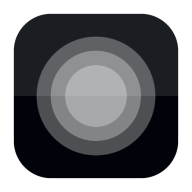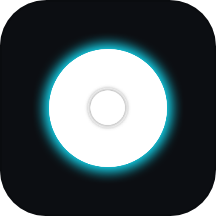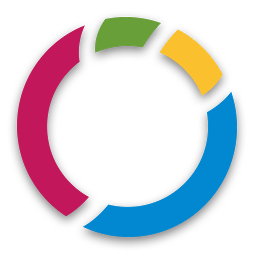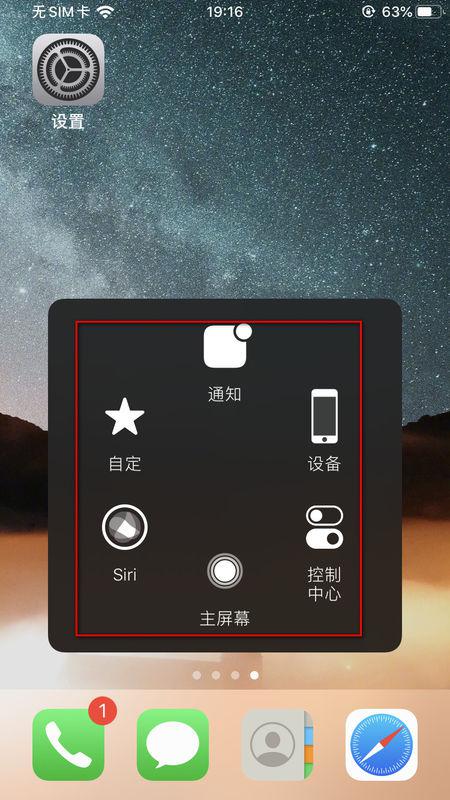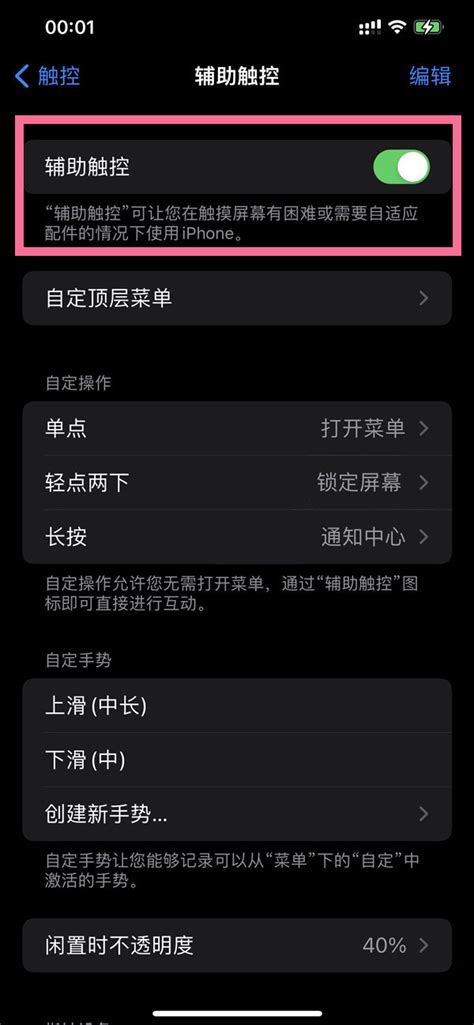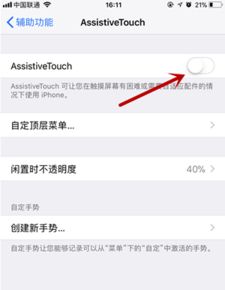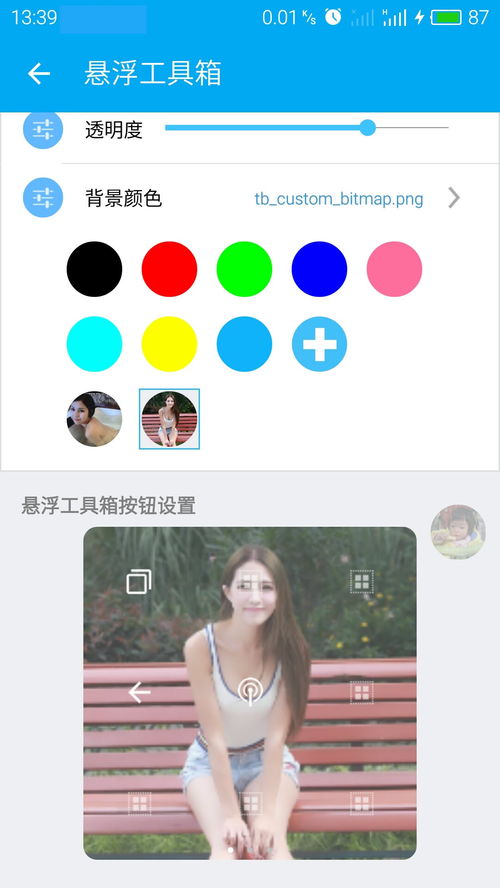苹果手机轻松开启悬浮球教程
苹果手机作为市场上备受欢迎的智能设备之一,其用户界面和操作体验一直是其核心竞争力之一。悬浮球(也被称为“AssistiveTouch”)是苹果手机提供的一个辅助功能,通过它用户可以更加便捷地进行各种操作。本文将详细介绍如何在苹果手机上开启悬浮球功能,并探索其使用方法和注意事项。
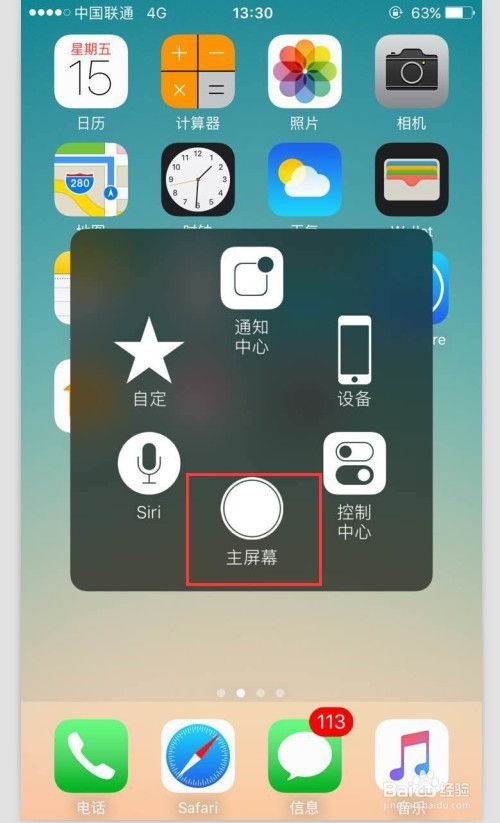
第一步:进入设置
首先,在主屏幕上找到并点击“设置”图标。这个图标通常是一个齿轮状的标志,用于访问手机的各项设置。

第二步:进入辅助功能
在“设置”界面中,向下滑动屏幕,找到并点击“辅助功能”选项。辅助功能提供了许多帮助用户更好地使用手机的工具和选项。

第三步:开启辅助触控
在“辅助功能”界面中,继续向下滑动屏幕,找到并点击“触控”选项。触控设置包含多种与屏幕操作相关的选项,其中就包括我们需要的“辅助触控”。
在“触控”页面中,找到“辅助触控”选项。默认情况下,这个选项是关闭的。点击该选项旁边的开关按钮,将其从灰色(关闭状态)变为绿色(开启状态)。此时,屏幕上会出现一个小的悬浮球。
第四步:自定义悬浮球
开启辅助触控后,悬浮球就出现在屏幕上了。不过,为了更高效地利用这一功能,用户可以根据个人需求自定义悬浮球的行为和外观。
自定义顶层菜单
在“辅助触控”页面中,找到并点击“自定顶层菜单”选项。这里允许用户自定义悬浮球中显示的功能按钮。你可以点击现有的功能按钮,从列表中选择其他功能进行替换。也可以点击屏幕底部的“+”号或“-”号按钮来添加或删除功能按钮。拖动功能按钮可以调整其在悬浮球中的位置。
常见的自定义选项包括“Home”(主屏幕)、“Screenshot”(截屏)、“Control Center”(控制中心)等。这些功能使用户能够更快地访问常用的操作。
调整悬浮球设置
除了自定义顶层菜单外,用户还可以在“辅助触控”页面中调整悬浮球的其他设置。这些设置包括:
显示与隐藏:控制悬浮球是否显示在屏幕上。
透明度:调整悬浮球的透明度,以适应不同的使用场景。
大小:调整悬浮球的大小,以便更容易点击或避免误触。
闲置时不透明度:设置悬浮球在闲置时的透明度,以节省电量或提高视觉舒适度。
第五步:使用悬浮球
在悬浮球成功开启并自定义后,用户可以通过点击、双击或长按悬浮球来执行不同的操作。
基本操作
单击悬浮球:可以打开顶层菜单,显示用户自定义的功能按钮。
双击或长按:可以触发其他预设的操作,如截屏、打开控制中心等。
移动悬浮球
用户可以按住悬浮球并拖动它到屏幕上的任何位置,以便根据个人喜好或当前的使用场景进行定位。这样,悬浮球不会妨碍正常的屏幕操作,又能方便地使用。
注意事项
虽然悬浮球功能提供了许多便利,但在使用过程中也需要注意以下几点:
1. 设备兼容性:悬浮球功能并不适用于所有iOS设备,部分较旧的设备可能不支持该功能。因此,在设置前请确认你的设备是否支持悬浮球。
2. 避免误操作:由于悬浮球始终显示在屏幕上,可能会不小心触发某些操作。为了避免误操作,建议将悬浮球透明度调整到合适的程度,并根据需求调整其功能按钮。
3. 节省电量:为了节省电量,可以在闲置时降低悬浮球的透明度。这不仅能提高视觉舒适度,还能在一定程度上延长电池使用时间。
4. 功能更新:随着iOS系统的不断更新,悬浮球功能也可能会得到改进或新增功能。建议定期检查系统更新,以便获得更好的使用体验。
关闭悬浮球
如果你不再需要悬浮球功能,可以随时回到“设置”中的“辅助触控”页面,将开关按钮关闭以停用该功能。这样,悬浮球将不再显示在屏幕上,释放屏幕空间。
实际案例
以下是一个实际使用悬浮球的场景,以帮助读者更好地理解其功能:
小明是一位重度手机用户,经常使用手机进行游戏和社交活动。由于长时间使用手机,手指经常感到疲劳。在开启悬浮球功能后,小明自定义了顶层菜单,将常用的应用和功能按钮放在了悬浮球中。这样,他可以通过单击悬浮球快速访问这些功能,而无需频繁地在屏幕上滑动和点击。此外,他还将悬浮球透明度调整为较低,以避免在使用游戏或视频应用时遮挡重要内容。
总结
苹果手机悬浮球功能为用户提供了一种便捷的操作方式,通过自定义设置,用户可以更加高效地使用手机。本文详细介绍了如何开启悬浮球、自定义其功能和外观,以及使用方法和注意事项。希望这些内容能帮助读者更好地利用这一功能,提高操作效率和体验。
开启悬浮球功能只需几个简单的步骤:进入设置、进入辅助功能、开启辅助触控,然后自定义设置。悬浮球不仅为用户提供了快速访问常用功能的途径,还能根据个人喜好进行定位和调整。在使用过程中,需要注意设备兼容性、避免误操作、节省电量等功能。如果需要关闭悬浮球,只需回到设置页面将其关闭即可。
希望本文对你有所帮助,祝你在使用苹果手机时更加便捷和高效!
- 上一篇: 解码老师口中的‘浮躁’:探寻其深层含义与影响
- 下一篇: 揭秘!长江究竟汇入哪片海域?
-
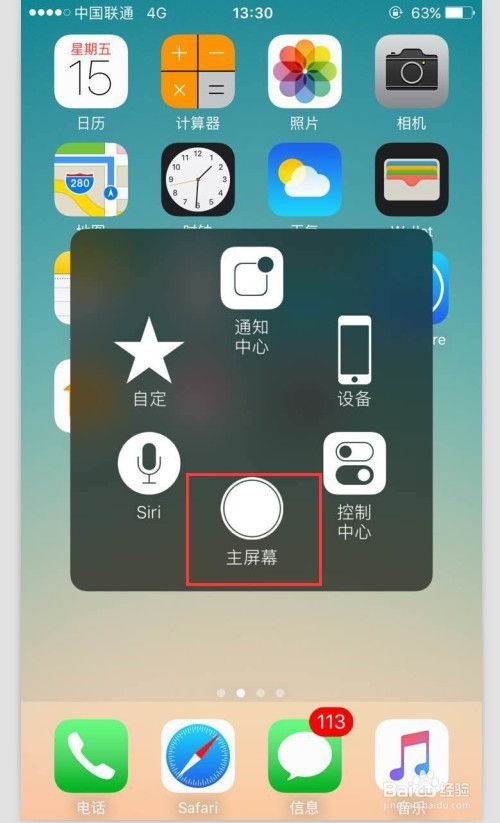 苹果手机的悬浮球开启秘籍:轻松掌握悬浮操作技巧!资讯攻略01-13
苹果手机的悬浮球开启秘籍:轻松掌握悬浮操作技巧!资讯攻略01-13 -
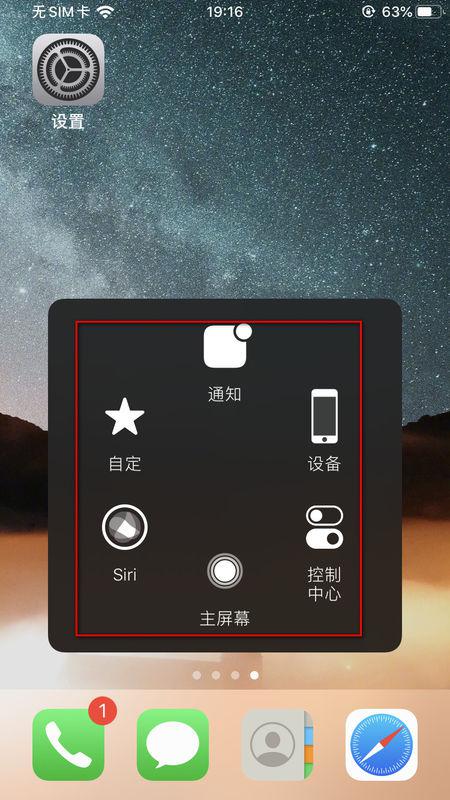 苹果手机如何开启悬浮球功能?资讯攻略01-11
苹果手机如何开启悬浮球功能?资讯攻略01-11 -
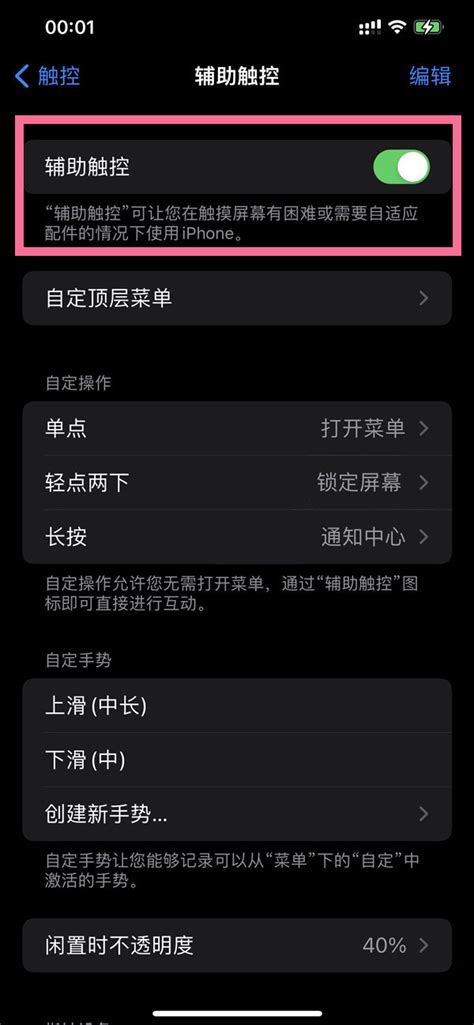 如何启用苹果手机的悬浮球功能资讯攻略12-29
如何启用苹果手机的悬浮球功能资讯攻略12-29 -
 苹果手机悬浮球设置指南:轻松掌握悬浮操作技巧资讯攻略01-01
苹果手机悬浮球设置指南:轻松掌握悬浮操作技巧资讯攻略01-01 -
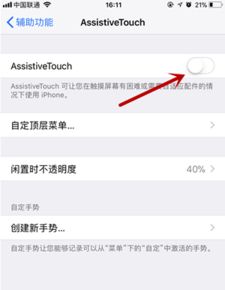 苹果手机如何轻松设置悬浮球?资讯攻略01-06
苹果手机如何轻松设置悬浮球?资讯攻略01-06 -
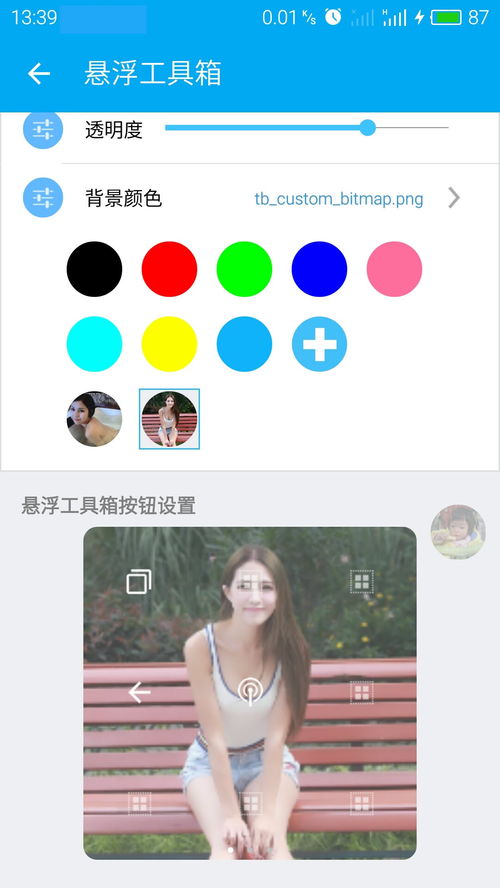 如何设置苹果手机桌面的悬浮球功能资讯攻略01-11
如何设置苹果手机桌面的悬浮球功能资讯攻略01-11